Cómo recuperar el acceso al disco duro, solucionar el error de no poder abrir el disco duro

En este artículo, te guiaremos sobre cómo recuperar el acceso a tu disco duro cuando falla. ¡Sigamos!
El nuevo iMessage de iOS 18 se actualiza con mensajes animados, efectos de texto con muchas opciones para utilizar en los mensajes que envíes. Puede agregar formato a los mensajes, como subrayado, negrita o usar efectos animados en los mensajes de iMessage. Aquí encontrará instrucciones para crear mensajes dinámicos de iMessage en iOS 18
Cómo crear mensajes animados en iMessage iOS 18
Paso 1:
También creamos nuevos mensajes en iPhone como de costumbre.

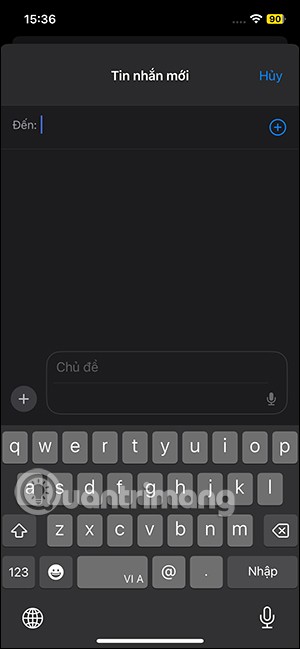
Paso 2:
A continuación, en el contenido del mensaje, resalte el contenido del mensaje que desea crear como mensaje dinámico y luego haga clic en el ícono de la letra A como se muestra a continuación.
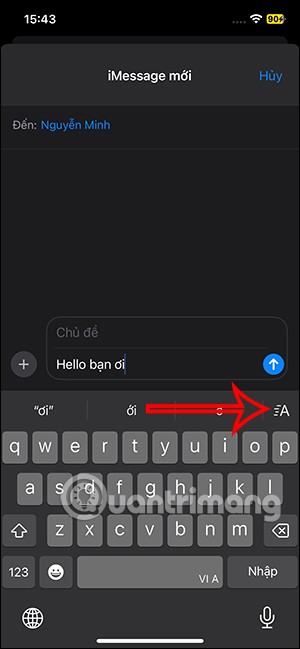
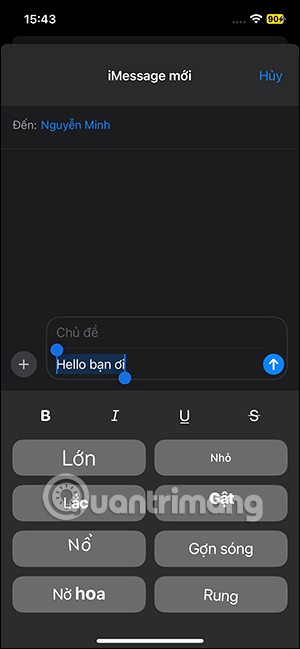
Paso 3:
En este momento, las opciones de efectos y formatos para los mensajes en iMessage iOS 18 se mostrarán a continuación para que usted elija. Haga clic en las opciones de formato del mensaje que desea utilizar.
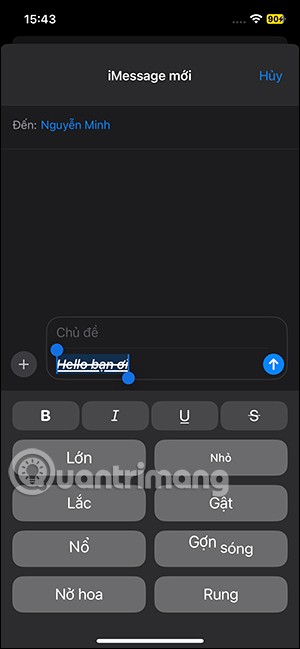
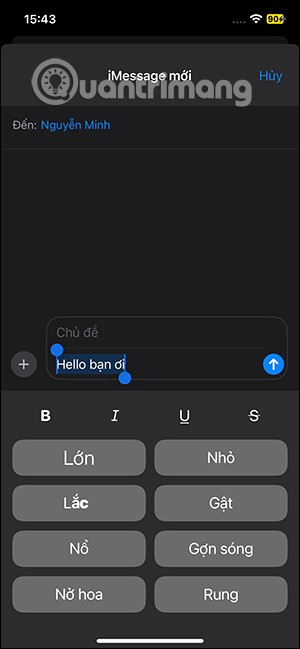
Paso 4:
A continuación se muestran los efectos animados para los mensajes. Haga clic en cada efecto para ver cómo se muestran los mensajes animados en iMessage iOS 18. Por ejemplo, con el efecto dominó, el texto tendrá un efecto dominó como se muestra.
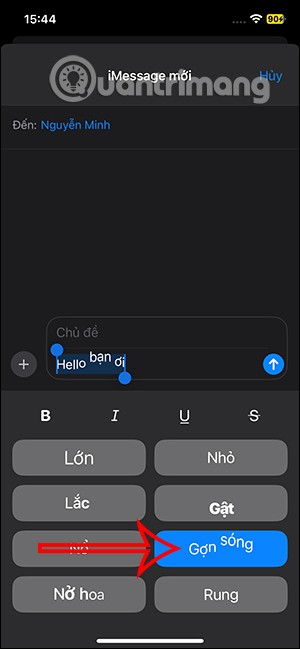
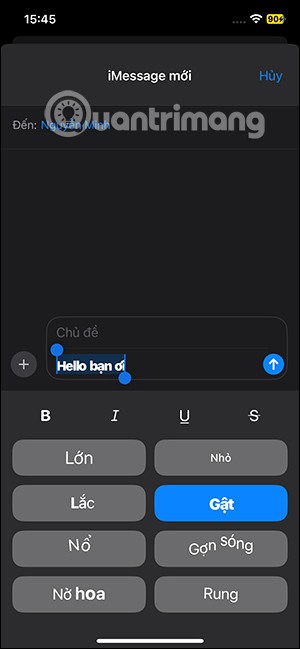
Si no estás satisfecho, puedes utilizar otros efectos de animación para los mensajes en iMessage iOS 18. Finalmente, envía el mensaje a la otra persona como de costumbre.
Estos efectos de animación se pueden aplicar tanto a texto normal como a emojis en iMessage.
Videotutorial sobre cómo crear mensajes animados en iMessage iOS 18
En este artículo, te guiaremos sobre cómo recuperar el acceso a tu disco duro cuando falla. ¡Sigamos!
A primera vista, los AirPods parecen iguales a cualquier otro auricular inalámbrico. Pero todo cambió cuando se descubrieron algunas características poco conocidas.
Apple ha presentado iOS 26, una importante actualización con un nuevo diseño de vidrio esmerilado, experiencias más inteligentes y mejoras en aplicaciones conocidas.
Los estudiantes necesitan un tipo específico de portátil para sus estudios. No solo debe ser lo suficientemente potente como para desempeñarse bien en su especialidad, sino también lo suficientemente compacto y ligero como para llevarlo consigo todo el día.
Agregar una impresora a Windows 10 es sencillo, aunque el proceso para dispositivos con cable será diferente al de los dispositivos inalámbricos.
Como sabes, la RAM es un componente de hardware muy importante en una computadora, ya que actúa como memoria para procesar datos y es el factor que determina la velocidad de una laptop o PC. En el siguiente artículo, WebTech360 te presentará algunas maneras de detectar errores de RAM mediante software en Windows.
Los televisores inteligentes realmente han conquistado el mundo. Con tantas funciones excelentes y conectividad a Internet, la tecnología ha cambiado la forma en que vemos televisión.
Los refrigeradores son electrodomésticos familiares en los hogares. Los refrigeradores suelen tener 2 compartimentos, el compartimento frío es espacioso y tiene una luz que se enciende automáticamente cada vez que el usuario lo abre, mientras que el compartimento congelador es estrecho y no tiene luz.
Las redes Wi-Fi se ven afectadas por muchos factores más allá de los enrutadores, el ancho de banda y las interferencias, pero existen algunas formas inteligentes de mejorar su red.
Si quieres volver a iOS 16 estable en tu teléfono, aquí tienes la guía básica para desinstalar iOS 17 y pasar de iOS 17 a 16.
El yogur es un alimento maravilloso. ¿Es bueno comer yogur todos los días? Si comes yogur todos los días, ¿cómo cambiará tu cuerpo? ¡Descubrámoslo juntos!
Este artículo analiza los tipos de arroz más nutritivos y cómo maximizar los beneficios para la salud del arroz que elija.
Establecer un horario de sueño y una rutina para la hora de acostarse, cambiar el despertador y ajustar la dieta son algunas de las medidas que pueden ayudarle a dormir mejor y despertarse a tiempo por la mañana.
¡Alquiler por favor! Landlord Sim es un juego de simulación para dispositivos móviles iOS y Android. Jugarás como propietario de un complejo de apartamentos y comenzarás a alquilar un apartamento con el objetivo de mejorar el interior de tus apartamentos y prepararlos para los inquilinos.
Obtén el código del juego Bathroom Tower Defense de Roblox y canjéalo por emocionantes recompensas. Te ayudarán a mejorar o desbloquear torres con mayor daño.













